


在Win10系统中,默认情况下一些文件夹是被隐藏起来的,这是为了保护系统文件和用户数据的安全性。然而,有时候我们可能需要查看或编辑这些被隐藏的文件夹,因此需要将它们显示出来。本文将介绍如何在Windows 10中设置以显示隐藏文件夹,帮助用户更好地管理其计算机中的文件和文件夹。
具体方法如下:
1、先打开文件所在的位置,再点击左上方的“查看”选项。
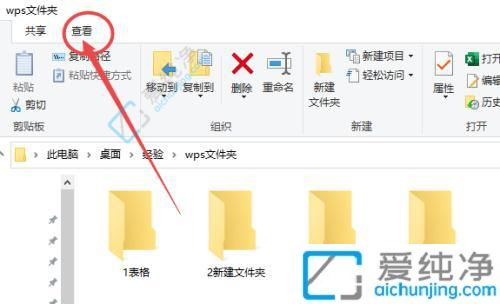
2、勾选“隐藏项目”,即可显示出隐藏的文件。
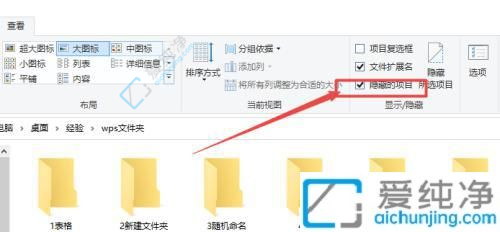
3、也可点击“选项”。
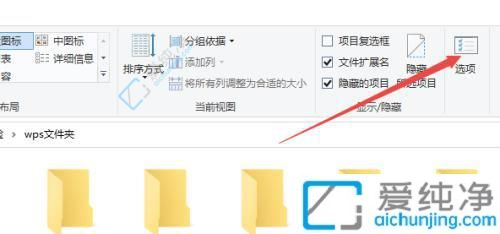
4、在“查看”选项卡中,去掉隐藏受保护的操作系统文件(即可显示隐藏的系统文件),再点击“显示隐藏的文件、文件夹和驱动器”,然后确定,即可显示所有的隐藏文件。
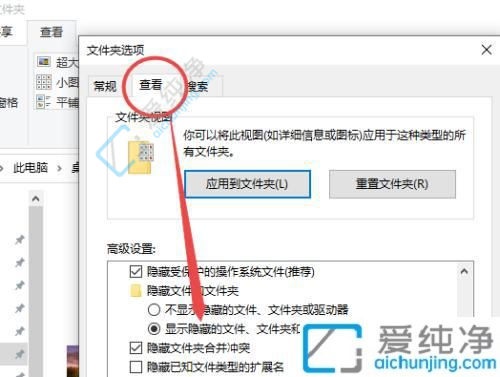
通过本文介绍的方法,您现在应该能够在Windows 10中轻松地设置显示隐藏文件夹。无论是为了查找特定的文件还是进行系统维护,了解如何显示隐藏文件夹都是一个有用的技能。请记住,在查看和操作隐藏文件和文件夹时要小心谨慎,确保不会意外删除或修改系统文件。
| 留言与评论(共有 条评论) |